铁威马F2-220 intel使用总结(连接|菜单|安装|传输)
- 摘要来自: 《我的NAS解决方案 — TERRAMASTER 铁威马 F2-220 开箱拆机与评测》
-
原文作者:
 jiaoting
jiaoting
- 发布时间: 2019-05-29
首先需要下载系统文件与TNAS客户端。由于F2-220出厂未设置固定IP地址,第一次连接F2-220需要使用TNAS客户端查找设备IP地址。
 官网下载↑
官网下载↑
NAS需要通过网线连接传输安装数据,我建议第一次安装系统时使用直连电脑保证数据传输稳定性。由于我的电脑有一个无线网卡,一个板载有线网口,桥接两个连接,这样连接nas同时也可以联网了。这个小技巧也适用于多网口连接,由于测试时发现如果不固定电脑本机的IP地址,会出现桥接后F2-220无法联网的问题,所以首先固定一下本机IP。
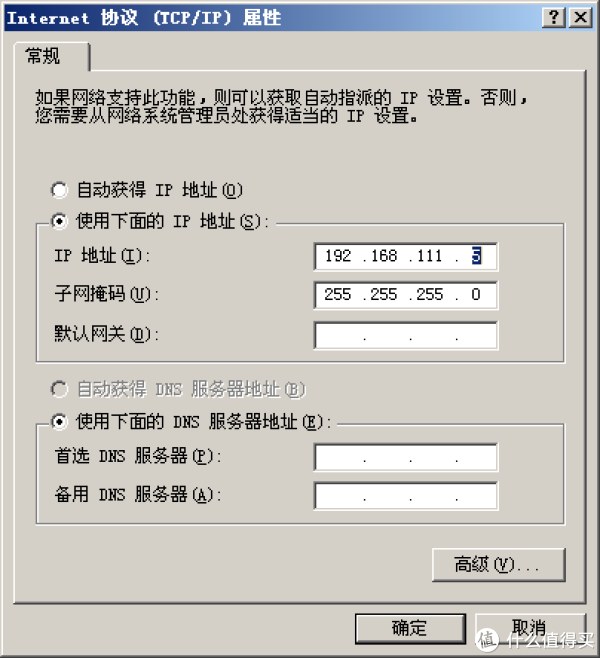 固定本机IP↑
固定本机IP↑
以XP系统为例,框选两个连接,右击鼠标弹出菜单,点击桥接,稍等即可。其他版本win系统操作流程大同小异。
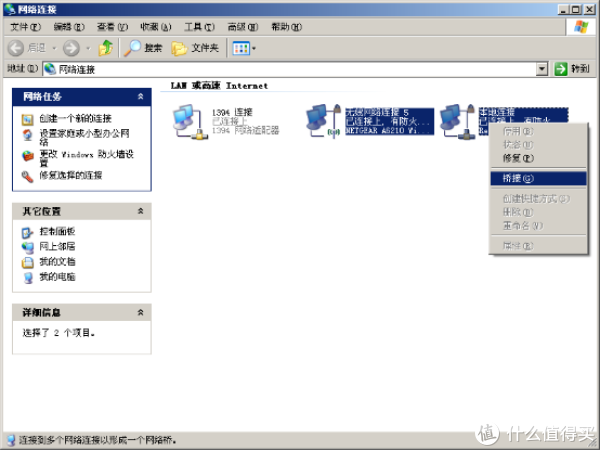 桥接连接↑
桥接连接↑
安装TNAS客户端并打开,之后点击放大镜图标就能自动找到F2-220,第一次使用时自动提示设置固定IP。
 搜寻F2-220↑
搜寻F2-220↑
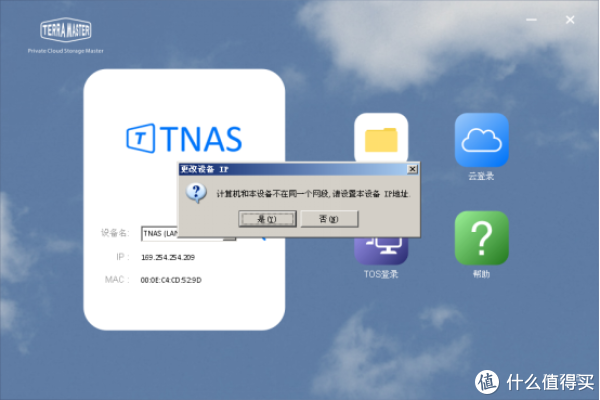 自动提示更改F2-220的IP地址↑
自动提示更改F2-220的IP地址↑
 更改F2-220的IP地址↑
更改F2-220的IP地址↑
设置好后,在浏览器中输入刚才设置的IP地址,就可以进入TOS系统了。
2.2. 第一次配置
 第一次进入TOS↑
第一次进入TOS↑
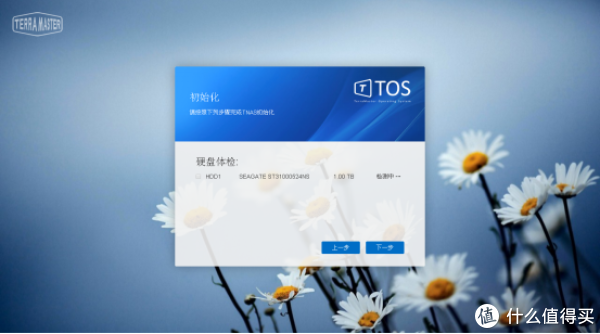 硬盘检测↑
硬盘检测↑
检测硬盘是否能够被F2-220识别,官方建议的NAS硬盘有以下几种。当然不在列表钟的也能用,只是可靠性不如NAS专用盘。还是建议有条件上NAS专用盘,毕竟数据无价,以前丢过一次数据,多年的回忆一下子就没了。
 官方建议NAS专用盘列表↑
官方建议NAS专用盘列表↑
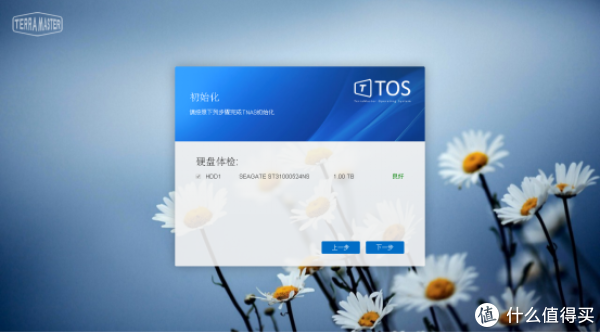 体检完成↑
体检完成↑
在这个时候需要注意一下,第一次使用F2-220的时候只能识别HDD1盘,HDD2是不识别的,LED指示灯也不亮,在安装完TOS系统后会自动识别HDD2盘。
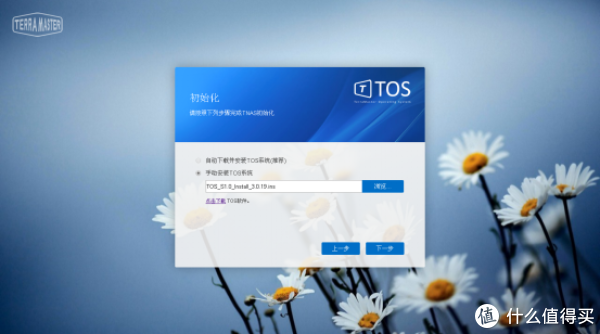 安装系统↑
安装系统↑
建议将系统文件下载后手动安装,注意第一次安装的时候在官网上下载系统文件选择全新安装固件,不要选择更新固件。以后使用中F2-220可以自动更新系统文件的。系统安装大约花费3分钟左右。
 初始化↑
初始化↑
 选择磁盘阵列类型↑
选择磁盘阵列类型↑
由于TOS系统是铁威马NAS系统通用的,所以其中会有RAID5、RAID6、RAID10类型,这几个类型是在多余4个盘位上用的,在F2-220上是不可用,选择后会有提示。F2-220能用的有RAID0、RAID1、Single Disk、JBOD这四个类型。科普一下这些阵列类型:

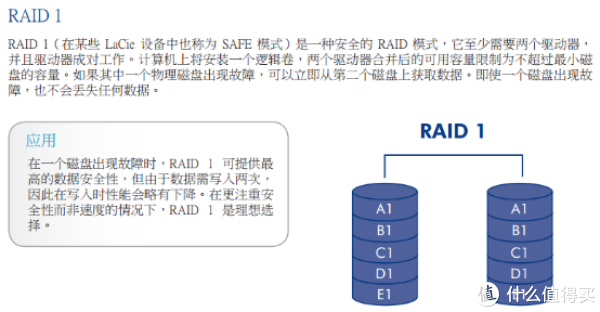
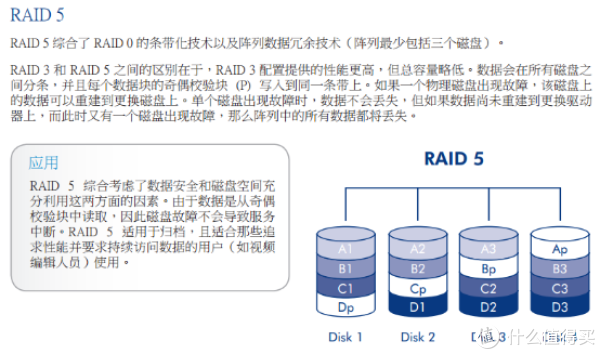

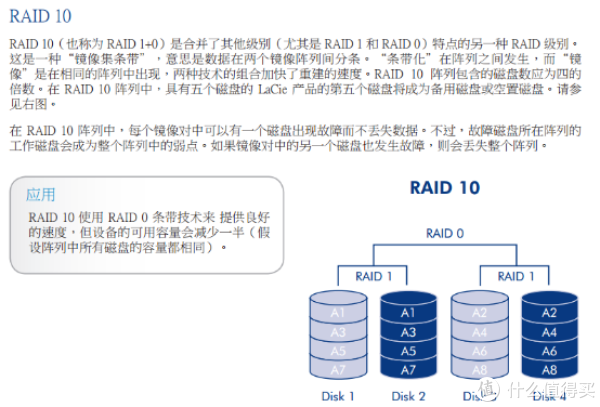
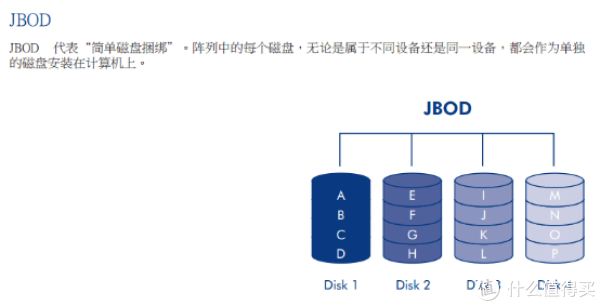
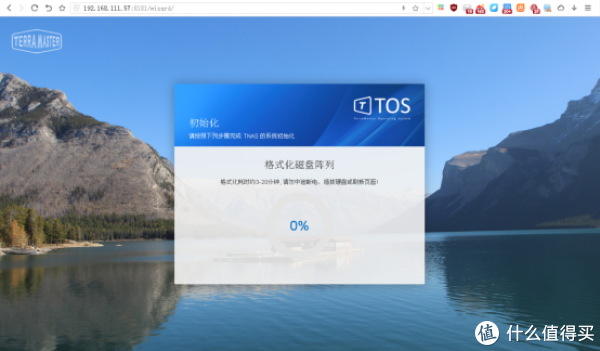 格式化磁盘,格式化后是ext4类型↑
格式化磁盘,格式化后是ext4类型↑
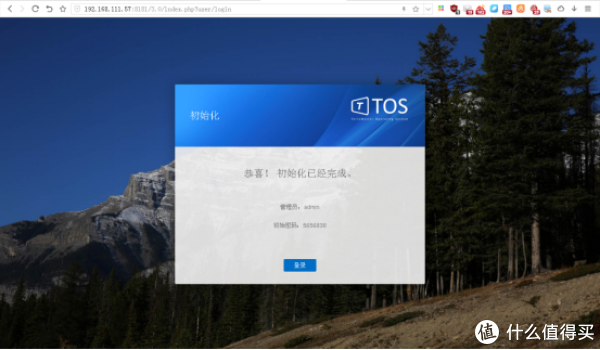 格式化1T硬盘用时约5分钟↑
格式化1T硬盘用时约5分钟↑
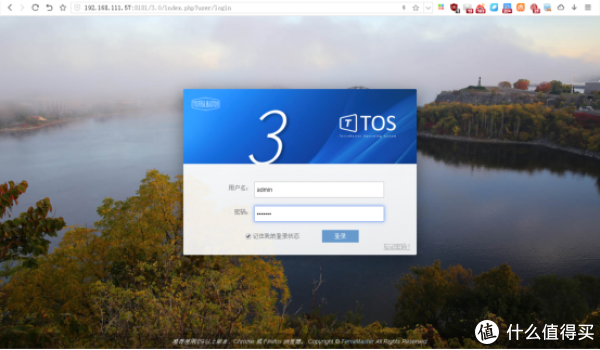 自动跳转到登陆TOS,默认用户名跟密码都是admin↑
自动跳转到登陆TOS,默认用户名跟密码都是admin↑
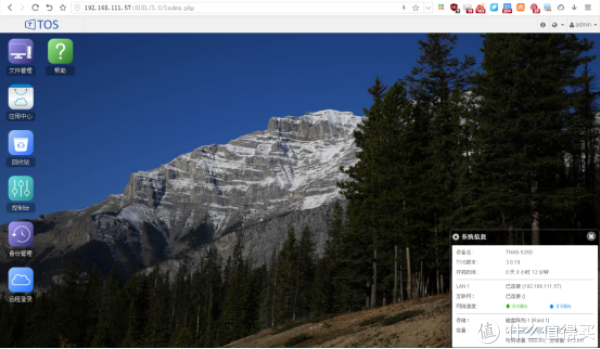 TOS桌面↑
TOS桌面↑
至此F2-220第一次配置完成,安装耗时大约为15分钟。
2.3. 数据传输性能测试
NAS设备最重要的就是网络数据传输性能,这个会受到内网传输速度、硬盘性能及软件稳定性影响。在现在千兆内网与7200转速硬盘性能局限下,主要差别就在于软件方面了。经过一个周的使用,F2-220内网传输非常稳定,基本跑满千兆内网带宽。
数据样本我用了平时经常传输的数据类型跟大小。
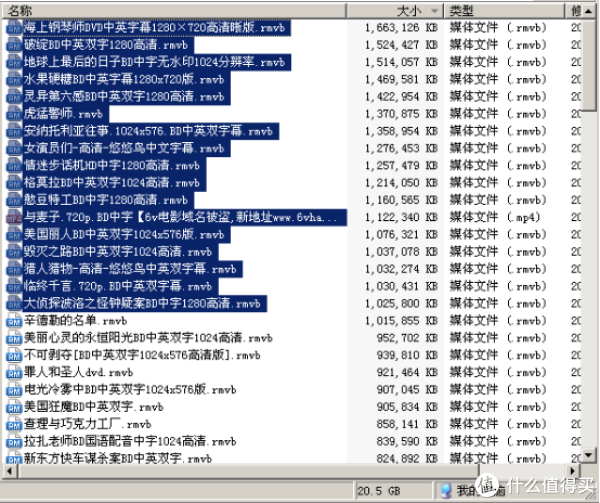 大文件测试,17个文件,共计20.5GB↑
大文件测试,17个文件,共计20.5GB↑
 小文件测试,共计574个文件,2.44GB↑
小文件测试,共计574个文件,2.44GB↑
2.3.1. RAID0模式下数据传输性能
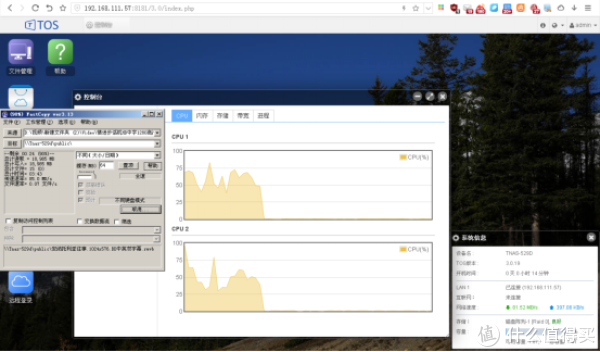 大文件测试,从电脑传输到NAS,平均速度85MB/s↑
大文件测试,从电脑传输到NAS,平均速度85MB/s↑
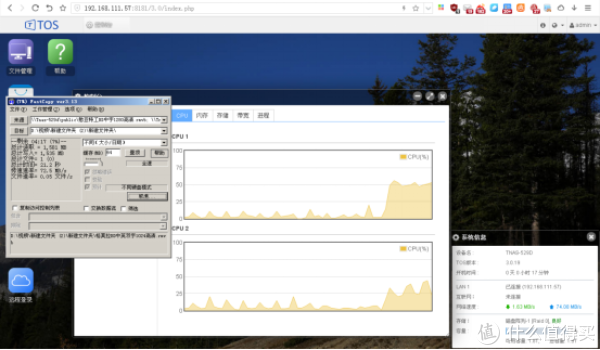 大文件测试,从NAS传输到电脑,平均速度70MB/s↑
大文件测试,从NAS传输到电脑,平均速度70MB/s↑
 小文件测试,从电脑传输到NAS,平均速度45MB/s↑
小文件测试,从电脑传输到NAS,平均速度45MB/s↑
 小文件测试,从NAS传输到电脑,平均速度35MB/s↑
小文件测试,从NAS传输到电脑,平均速度35MB/s↑
2.3.2. RAID1模式下数据传输性能
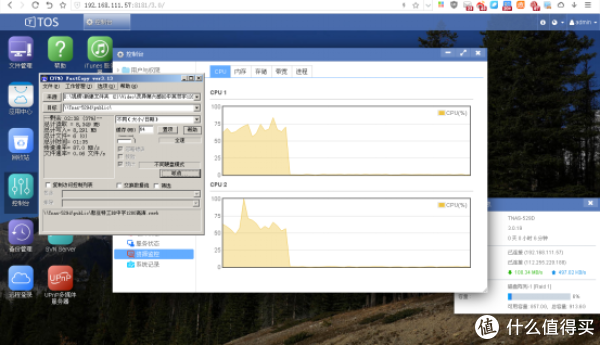 大文件测试,从电脑传输到NAS,平均速度85MB/s(在RAID1数据备份过程中)↑
大文件测试,从电脑传输到NAS,平均速度85MB/s(在RAID1数据备份过程中)↑
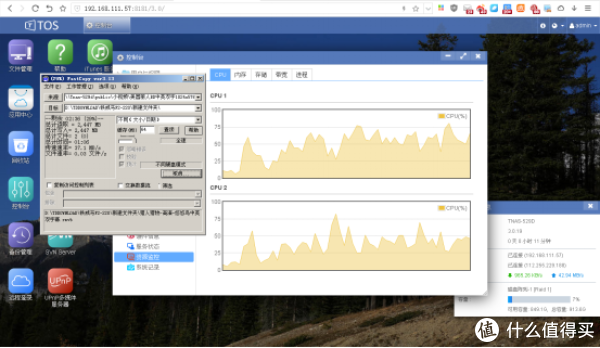 大文件测试,从NAS传输到电脑,平均速度37MB/s(在RAID1数据备份过程中)↑
大文件测试,从NAS传输到电脑,平均速度37MB/s(在RAID1数据备份过程中)↑
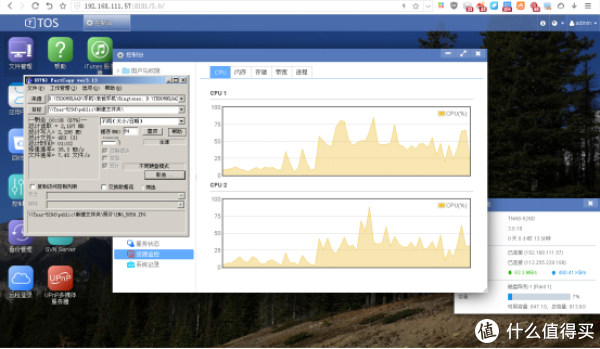 小文件测试,从电脑传输到NAS,平均速度35MB/s(在RAID1数据备份过程中)↑
小文件测试,从电脑传输到NAS,平均速度35MB/s(在RAID1数据备份过程中)↑
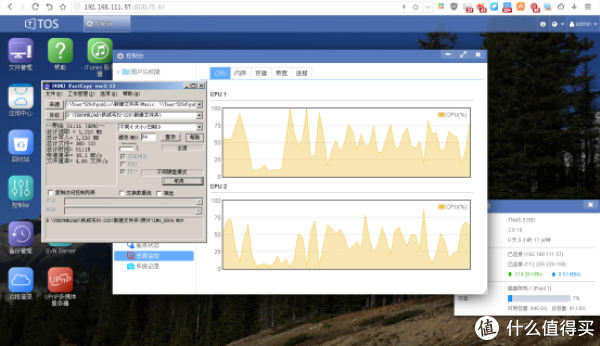 小文件测试,从NAS传输到电脑,平均速度16MB/s(在RAID1数据备份过程中)↑
小文件测试,从NAS传输到电脑,平均速度16MB/s(在RAID1数据备份过程中)↑
我截图的时候正好赶上了RAID1数据备份,备份过程对盘内读取速度影响还是挺大的。等盘内备份完成了,数据传输速度基本上恢复到了RAID0模式水平。
2.3.3. 外接USB设备数据传输
由于F2-220可以外载USB存储设备,测试了一下USB 3.0接口的传输速率。
 本地传输至USB,大文件传输平均速率70MB/s↑
本地传输至USB,大文件传输平均速率70MB/s↑
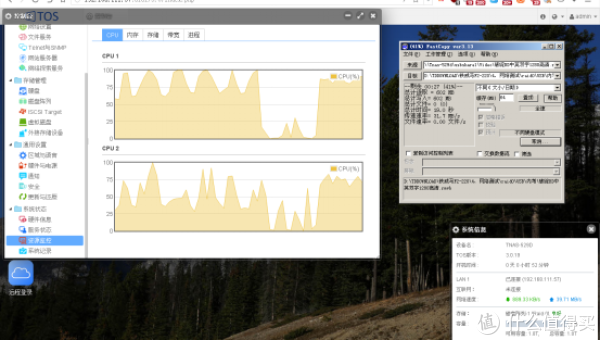 USB传输至本地,大文件传输平均速率30MB/s↑
USB传输至本地,大文件传输平均速率30MB/s↑
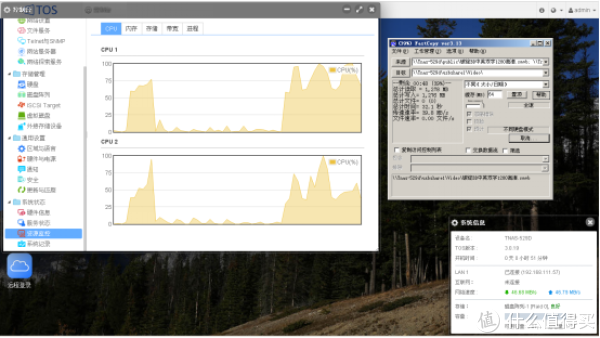 NAS传输至USB,大文件传输平均速率40MB/s↑
NAS传输至USB,大文件传输平均速率40MB/s↑
 USB传输至NAS,大文件传输平均速率30MB/s↑
USB传输至NAS,大文件传输平均速率30MB/s↑
看起来USB数据传输瓶颈在USB 3.0接口的读取速度上,不过这个速度我用来读取相机SD卡或者移动硬盘临时导数据还是足够了。
3. 软件配套
现在硬件同质化的市场环境下,厂商也逐渐想摆脱拼低价的怪圈,能看到现在有更多的厂家开始拼软件生态化。这次升级的TOS 3.0系统,可以看出铁威马开始在软件层面发力。
3.1. 控制台
F2-220所有的程序设置都集中在控制台里。
3.1.1. 用户与权限
由于TOS系统基于Linux系统,所以权限管理很全,在用户与权限分组里可以很直观方便的进行设置。
 用户设置↑
用户设置↑
 用户组设置↑
用户组设置↑
 共享文件夹设置↑
共享文件夹设置↑
 TOS系统支持的权限管理↑
TOS系统支持的权限管理↑
3.1.2. 网络服务
 网络设置↑
网络设置↑
F2-220只有一个LAN网口,在铁威马其他多盘位NAS型号上有两个LAN口,可以设置链路聚合,提高千兆内网单线传输速率上限。
设置里面的WiFi有点意思,可以插入USB无线网卡,但目前只支持指定的无线网卡型号,我在官网上找了半天也没找到。试了一下,我的FAST 150M的无线网卡无法识别,看站里网友测试磊科的一款ac网卡可以识别。
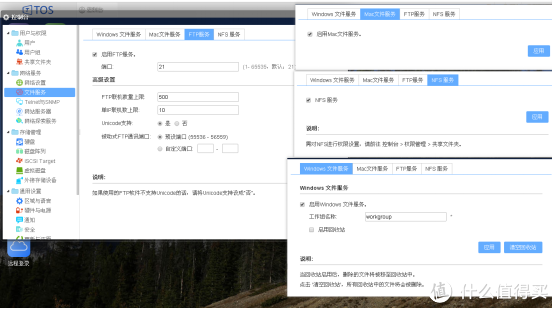 文件服务↑
文件服务↑
TOS系统支持FTP、SMB2、AFP、NFS、WEBDAV协议。Win、Mac还是Linux系统都可以访问。我平时内网用的最多的还是SMB2,外网远程传输还是FTP更可靠。
 支持协议↑
支持协议↑
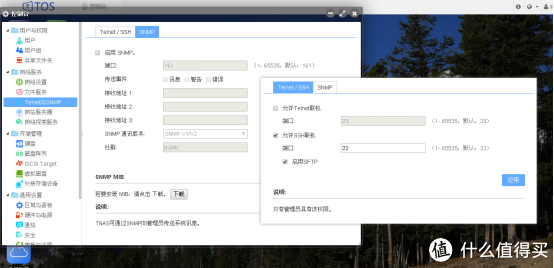 Telnet/SSH与SNMP设置↑
Telnet/SSH与SNMP设置↑
这个选项可以设置F2-220的Telnet/SSH。通过Telnet跟SSH可以登录F2-220的Linux命令行界面。还记得好久之前发的那篇MyBookLive跟MyCloud安装芒果云系统吗,就是通过SSH进入设备安装第三方插件的。
 网络服务器↑
网络服务器↑
这个选项可以把F2-220变成网络服务器,配合应用中心里的MySQL插件,可以在NAS上安装wordpress。
 UPnP服务↑
UPnP服务↑
打开这个选项,可以推送音乐与视频。
3.1.3. 储存管理
在这个选项里可以设置RAID模式,管理外接USB设备。
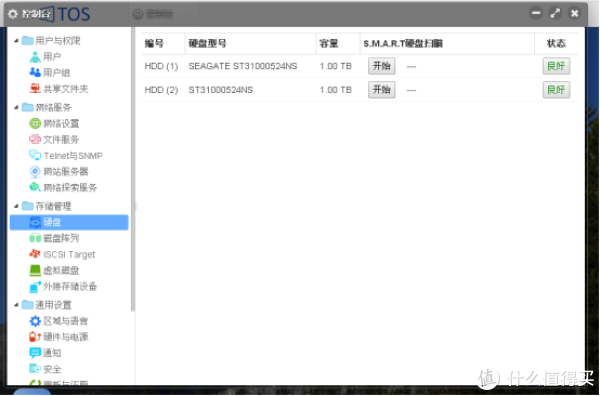 硬盘状态查看↑
硬盘状态查看↑
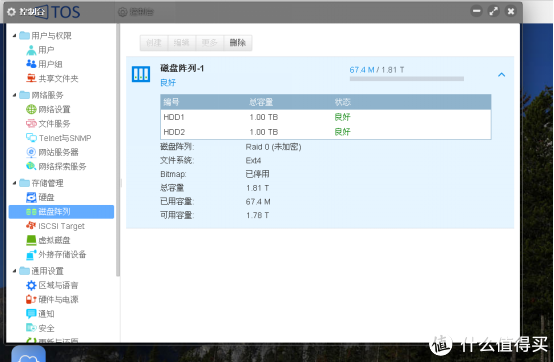 磁盘阵列管理↑
磁盘阵列管理↑
在这里可以重新设置RAID模式。在RAID1模式下磁盘出现掉盘情况或者损坏故障,更换硬盘后需要在这里手动设置一下,系统不会自动镜像备份。
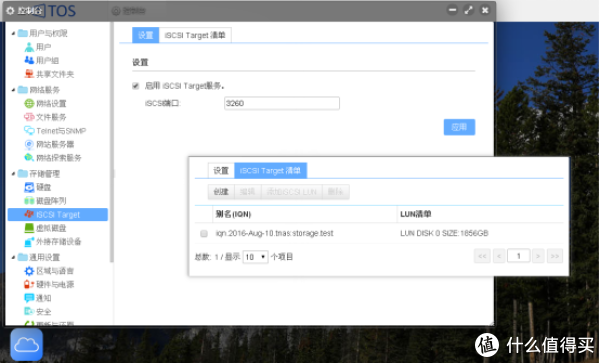 iSCSI Target设置↑
iSCSI Target设置↑
 iSCSI设置↑
iSCSI设置↑
这里可以进行iSCSI磁盘的创建与连接。那什么是iSCSI磁盘呢?iSCSI磁盘就是将远程电脑里面的磁盘链接到本机上,跟映射磁盘不同,有些程序并不能很好的支持映射磁盘,但是iSCSI磁盘可以直接识别成本地硬盘。以前网吧里的无盘系统有一些就是通过iSCSI磁盘来实现的。
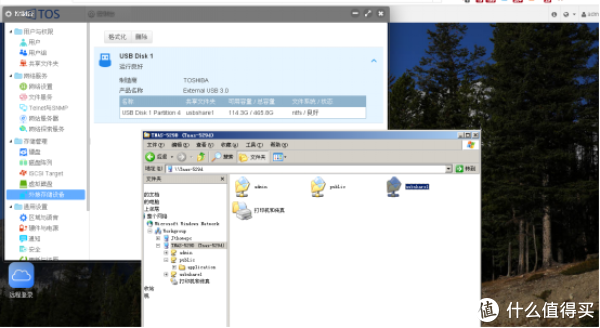 外接储存设备↑
外接储存设备↑
3.1.4. 通用设置
 区域、时间设置↑
区域、时间设置↑
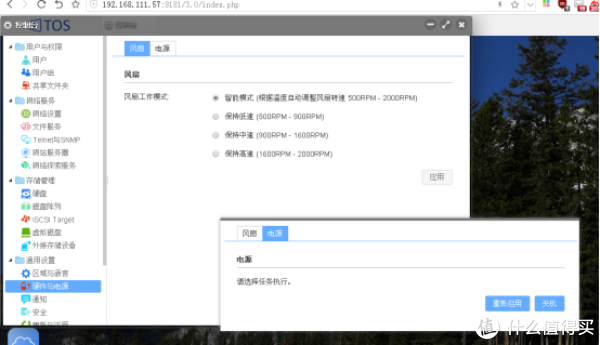 查看该摘要的原文,请点击《我的NAS解决方案 — TERRAMASTER 铁威马 F2-220 开箱拆机与...》
查看该摘要的原文,请点击《我的NAS解决方案 — TERRAMASTER 铁威马 F2-220 开箱拆机与...》